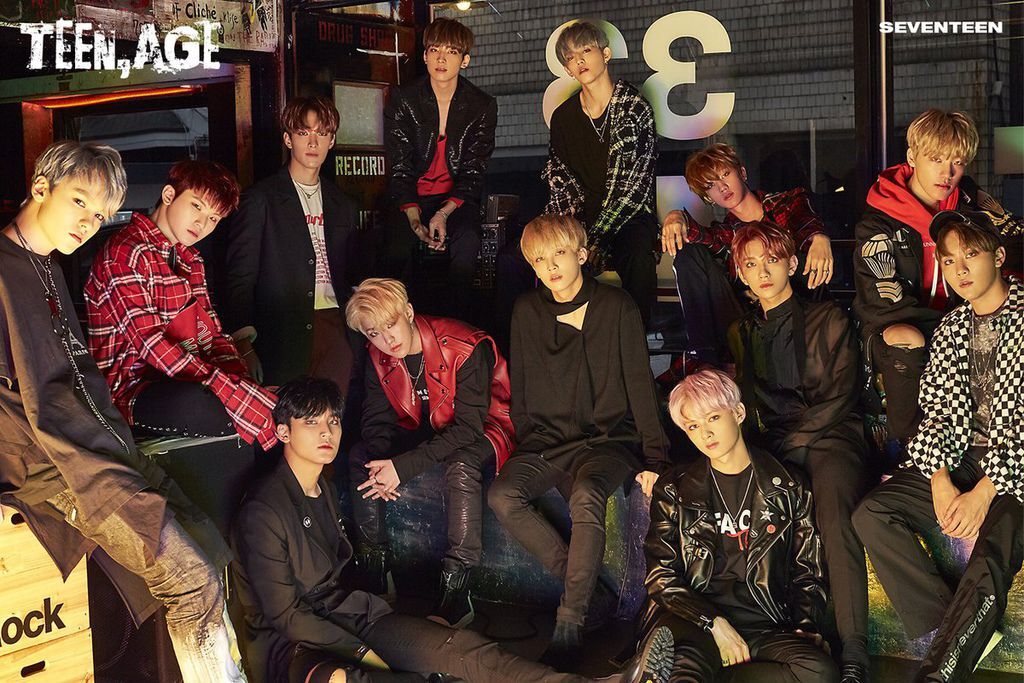
11/4更新,孩子們又要回歸惹真的太棒惹
自己更新IOS之後在跨區時發現地址的部份要填的東西變多了~
所以就補充說明在那步驟裡!
---------------
嗨大家好,
有鑒於孩子們這麼努力地寫出了這麼好的歌、製作了這麼棒的專輯
希望他們的努力能夠獲得回報,在迎接17年的同時給他們一份禮物
身為克拉能夠做的事情就是努力衝音源銷量刷MV
到處爬文,終於在5號搞定MELON的申辦及儲值
網路上已經有許多文章在寫如何註冊、儲值等
我自己用的是跨區,不用再另外申辦韓國帳號
只要有VISA卡(當然你要先開通非過卡交易才能刷)
就能夠迅速的儲值!
首先要先將APP STORE商店改到韓國去
打開APP STORE滑到最底下,點自己的帳號那欄
並按檢視APPLE ID然後輸入自己的密碼


接著點國家與地區

點開後會有個更改國家與地區的按鈕,請到最底下選韓國


(11/4更新)IOS更新之後,填寫地址的地方稍微改變囉!
按了同意之後會到這個畫面,姓名不用改
但是地址的部份要填的部份變多了,
從原本的首爾&郵遞區號之外
多了道路名,必須去複製一串韓國地址或道路名貼上
市區的部份變成下拉式選單,一樣點到首爾
並填上110-110的郵遞區號就行了


(未更新IOS的方法就像以前一樣~)
接著他會叫你填寫付款資訊,卡號、到期日、安全三碼等
其實如果之前有用信用卡在APP STORE購買過APP的話
就只需要再填一次三碼以及更改地區及郵遞區號即可

接著~請把地區點開選擇首爾,並將郵遞區號改成110-110
其他都不用動,並按右下角進入下一步

如果有成功的話會跳轉到這個畫面。

接著就能到APP STORE下載MELON

這是一打開MELON的畫面

按登入

我沒有另外註冊,是直接用KKT登入,但友人使用是失敗的因此他是另外去註冊了帳號


登入之後的畫面長這樣,點左上角綠色的那個按鈕是儲值
或是首頁的左上角也是儲值
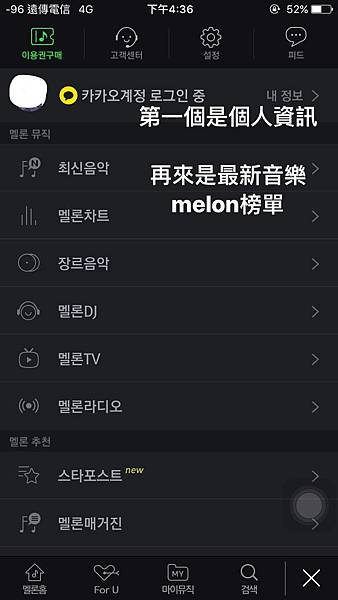
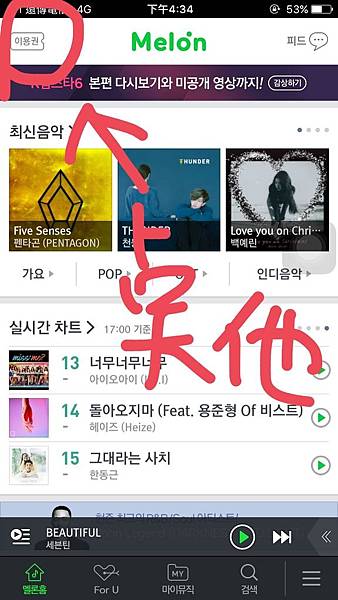
第一個是試聽30天 第二個是試聽30天+30首音源下載
我選的是第二的,朋友說這樣分數會比較高!
於是就像買APP一樣輸入APPLE密碼就可以扣款了

成功後點開個人資訊,滑到最底下就會看見自己選擇的方案了!

接著就可以開始刷音源啦!!!!!!
刷音源的話網路有很多文章 PTT SEVENTEEN版裡也有唷:)





 留言列表
留言列表

